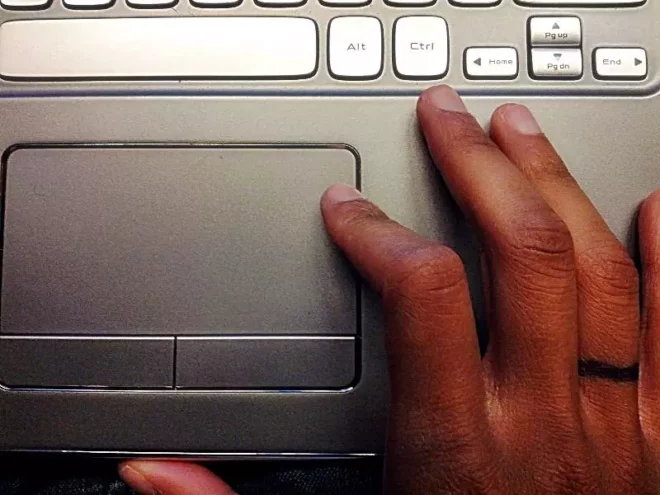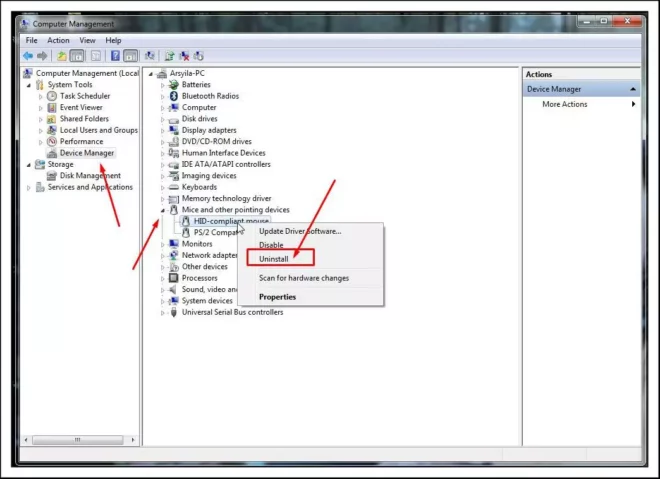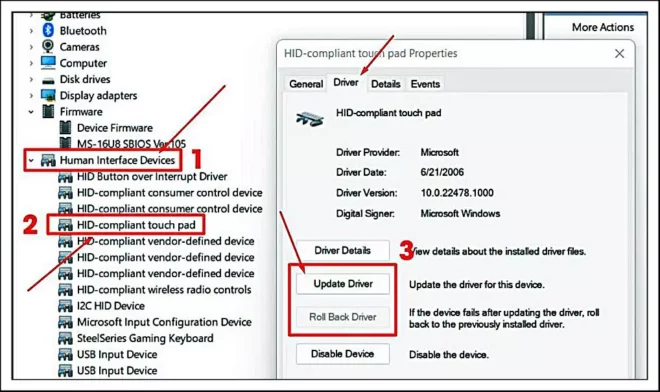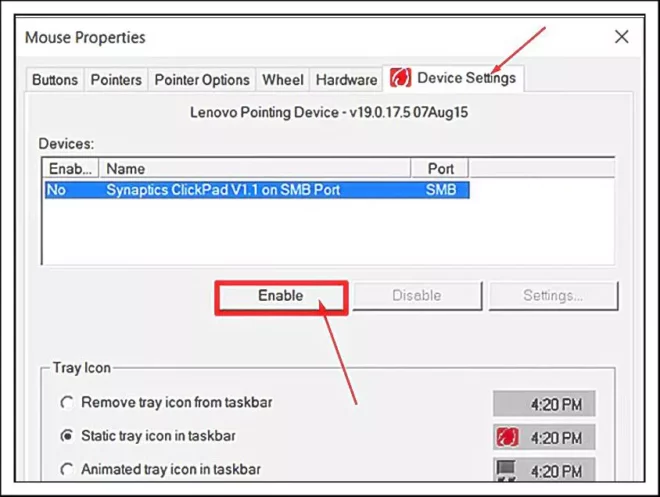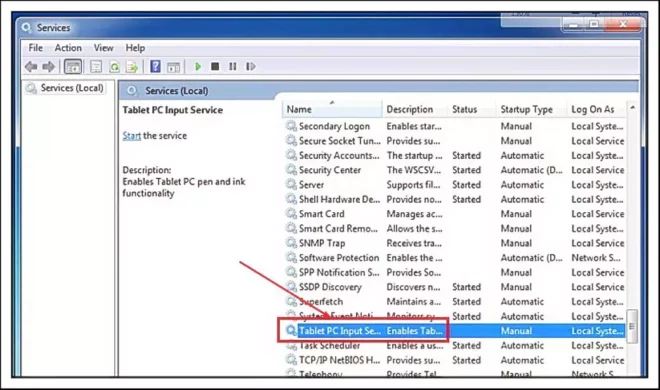Touchpad merupakan salah satu bagian penting pada sebuah laptop atau notebook. Karena dengan menggunakan Touchpad Kamu bisa menggerakkan mouse untuk mengoperasikan kursor pada laptop. Jika touchpad laptop tidak berfungsi atau tidak bisa digerakan, maka kamu harus mengetahui kenapa touchpad laptop tidak berfungsi. Dan kamu juga harus coba terapkan 5 cara mengaktifkan touchpad laptop di bawah ini!
Daftar Isi
Penyabab Kenapa Touchpad Laptop Tidak Berfungsi
Sebelum mengetahui cara mengatasi touchpad laptop tidak berfungsi windows 10 kita harus mengetahui penyebab kenapa touchpad laptop tidak berfungsi. Berikut adalah penyebab touchpad laptop tidak berfungsi secara umum:
Tidak Sengaja Mematikan Touchpad
Penyebab kenapa touchpad laptop tidak berfungsi pertama umumnya adalah karena kita secara tidak sengaja mematikan fungsi touchpad. Jadi pastikan Kamu tidak menonaktifkan Touchpad saat menggunakan laptop. Ada kemungkinan saat laptopdigunakan, mungkin Kamu secara tidak sengaja menekan kombinasi tombol tertentu, sehingga mengakibatkan touchpad laptop nonaktif.
Konflik Dengan Driver Mouse Eksternal
Touchpad sama seperti mouse komputer pada umumnya, karena masih memiliki driver sendiri agar perangkat ini bisa dikenali oleh sistem operasi. Penyebab kenapa touchpad tidak bisa digunakan mungkin juga bisa dikarenakan selama penggunaan Kamu telah memasang mouse eksternal atau mouse tambahan. Sehingga hal ini menyebabkan konflik antar driver mouse dan touchpad.
Baca juga : Cara Memperbaiki WiFi Laptop yang Tidak Bisa Connect Lewat Fitur Ini
Driver Touchpad Tidak Kompatibel Dengan Sistem Operasi Atau Sudah Usang
Kondisi Touchpad tidak bisa digunakan atau tidak berfungsi sering terjadi pada beberapa laptop yang sudah sangat tua atau pada saat proses update Windows 10. Hal ini disebabkan karena software Touchpad belum kompatible dengan sistem operasi terbaru sehingga menyebabkan Touchpad error.
Selain itu, ada beberapa kasus dimana laptop terbentur terlalu keras atau touchpad tidak sengaja terkena air. Hal ini juga menjadi penyebab touchpad laptop tidak berfungsi dan rusak.
Device Manager Tidak Bisa Mengaktifkan Touchpad Laptop Secara Otomatis
Dalam beberapa kasus touchpad tidak berfungsi dalam kasus khusus. Device Manager tidak bisa mengaktifkan Touchpad secara otomatis. Sehingga yang perlu Kamu lakukan yaitu mengakses Properti Mouse untuk mengaktifkannya kembali.
Laptop Rusak
Penyebab kenapa touchpad laptop tidak berfungsi yang terakhir adalah karena laptop Kamu rusak. Hal ini bisa terjadi karena error pada chip IO yang tidak bisa hidup atau sewaktu-waktu direset. Karena jika chip IO laptop telah rusak maka bisa menyebabkan keyboard laptop tidak berfungsi atau touchpad tidak berfungsi.
Baca juga : Laptop Tidak Bisa di Shutdown Semua Merk, Ini Cara Mengatasinya
Setelah kamu mengetahui beberapa penyebab touchpad tidak bisa digunakan yang telah dijelaskan diatas. Tentunya saat ini kamu ingin mengetahui cara mengaktifkan touchpad laptop dan cara mengatasi mouse pad tidak berfungsi. Di bawah ini nantinya kami akan membagikan beberapa cara mengatasi touchpad laptop tidak berfungsi windows 10 dan windows 7 dengan mudah.
Cara Mengaktifkan Touchpad Laptop Untuk Semua Merek
Seperti yang telah dijelaskan dalam penyebab touchpad tidak berfungsi diatas. Touchpad yang tidak berfungsi bisa disebabkan karena touchpad laptop secara tidak sengaja dinonaktifkan. Maka untuk cara mengaktifkan touchpad untuk semua merek laptop, kamu bisa ikuti petunjuk berikut :
Yang perlu kamu perhatikan saat mengaktifkan kembali Touchpad, kamu harus menggunakan kombinasi tombol Fn yang ada di keyboard laptop. Berikut ini ada beberapa shortcut untuk mengaktifkan Touchpad pada merek laptop populer saat ini:
- Laptop Acer Aspire : Fn + F7
- Laptop Asus : Fn + F9
- Laptop Dell : Fn + F3 atau F8
- Laptop Lenovo : Fn + F6
- Laptop Toshiba: Fn + F9
- Laptop HP : Fn + F7
Jadi ketika kamu secara tidak sengaja menonaktifkan fungsi touchpad laptop, kamu bisa mencoba menggunakan cara mengaktifkan touchpad diatas.
Cara Mengatasi Touchpad Laptop HP dan Lenovo Tidak Berfungsi
Apakah kamu sedang mencari cara mengatasi touchpad laptop hp tidak berfungsi atau cara touchpad laptop lenovo tidak berfungsi? Maka Jika kamu memiliki laptop HP atau Lenovo yang menggunakan sistem operasi Windows 7 atau Windows 10. Kamu bisa memperbaiki masalah touchpad tidak berfungsi dengan beberapa langkah yang mudah :
Uninstall Driver Mouse Eksternal
Penyebab touchpad tidak bisa digunakan salah satunya adalah karena terjadi konfik antara perangkat mouse eksternal atau tambahan dengan touchpad. Sehingga jika penyebabnya karena masalah ini, maka kamu harus hapus driver mouse eksternal atau mouse tambahan. Berikut ini adalah cara hapus driver mouse eksternal di laptop windows :
- Langkah 1 : Pertama kamu silahkan klik kanan pada ikon My Computer, setelah itu pilih Manage.
- Langkah 2 : Lanjut dengan membuka Device Manager, lalu pilih Mice and other pointing devices.
- Langkah 3 : Terakhir kamu tingal klik kanan pada driver mouse eksternal yang akan dihapus dan pilih Uninstall device .
Baca juga : Cara Mengatasi Kamera Laptop Tidak Berfungsi Windows 10 Mudah
Update Driver Touchpad
Salah satu Penyebab touchpad tidak berfungsi adalah karena driver touchpad telah usang, sehingga perlu diperbaharui. Hal ini umumnya terjadi ketika kamu telah mengupdate ke OS Windows terbaru. Sehingga touchpad kamu gunakan drivernya sudah tidak kompatibel lagi dan harus diperbarui dengan langkah berikut :
- Langkah 1 : Pertama kamu cukup klik kanan pada ikon My Computer dan lanjut pilih Manage .
- Langkah 2 : Kemudian kamu buka Device Manager, lalu pilih System devices dan pilih Synaptics driver. Catatan : Tergantung pada laptop yang kamu gunakan bagian Synaptics mungkin ada di bagian lain seperti Firmwares atau terletak di Human Interface Device. Selain itu, Synaptics juga bisa juga memiliki nama berbeda seperti: Lenovo TouchPad, Dell TouchPad, Lenovo Pointing Device, atau lainnya.
- Langkah 3 : Setelah itu, kamu tinggal klik kanan driver touchpad dan pilih Properties dan kamu klik Update Driver pada bagian Driver.
Aktifkan Touchpad di Mouse Properties
Jika touchpad tidak berfungsi, hal ini terjadi mungkin karena Device Manager telah menonaktifkan atau tidak bisa mengaktifkan touchpad secara otomatis. Oleh karena itu, cara memperbaiki mouse pad tidak berfungsiini dengan melakukan hal berikut:
- Langkah 1 : Pertama kamu silahkan klik Start dan buka Control Panel .
- Langkah 2 : Lalu kamu silahkan pilih Hardware and Sound.
- Langkah 3 : Kemudian kamu buka Devices and Printers, lalu pilih Mouse untuk membuka jendela Mouse Properties.
- Langkah 4 : Kamu harus beralih ke tab Device Settings (jika tersedia), lalu lanjut untuk pilih Enable untuk touchpad yang sedang ditampilkan. Terakhir kamu tinggal pilih tombol Ok untuk menyelesaikan.
Nonaktifkan Tablet PC Input Service
Jika Kamu menggunakan laptop yang bisa dilipat menjadi tablet dan menjalankan sitem operasi Windows 10. Kemungkinan penyebab ouchpad laptop tidak berfungsi adalah karena konflik data Tablet PC Input Service. Untuk memperbaiki msalah ini, makakamu bisa coba lakukan langkah-langkah berikut:
- Langkah 1 : Pertama silahkan tekan tombol Windows + tombol R untuk membuka kotak dialog Run .
- Langkah 2 : Kamu lanjut ketikan “services.msc” dan tekan Enter atau bisa juga tekan tombol OK.
- Langkah 3 : Pada bagian tab Service, kamu cari Tablet PC Input Service, lalu kamu klik kanan dan pilih Disable.
Akhir Kata
Setelah membaca panduan ini pastinya kamu bisa mengetahui penyebab kenapa touchpad laptop tidak berfungsi dan cara mengatasinya. Semoga adanya panduan ini bisa membantu kamu untuk bisa menggunakan touchpad laptop dengan normal.